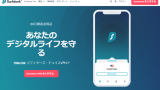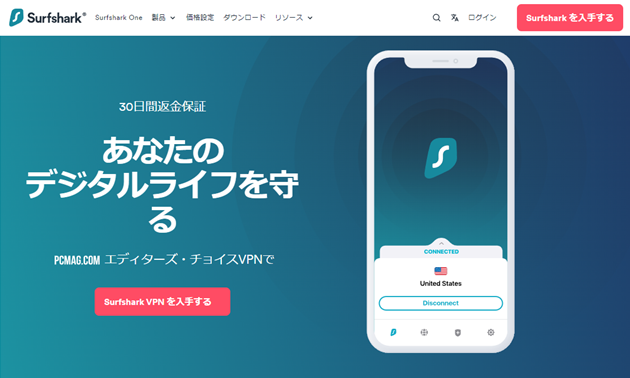
Surfsharkは、大手VPNサービスの中ではやや後発組に属します。ですが、サーバーロケーションやサーバー台数などのスペックは、さすが大手という内容です。また、利用可能なデバイス数が無制限という、とても大きな強みを持ったVPNサービスでもあります。
今回、実際にSurfsharkと契約し、セットアップから利用時の使用感までを一通りじっくりと確認してみました。

実際の使用感を含めたレビューは、以下の記事で詳しく紹介しています。
この記事では、サインアップ手順や代表的なOSごとの専用アプリセットアップ手順、トラブルシューティングの考え方の一例をまとめています。
Surfsharkの利用を検討している方は、ぜひ参考にしてください。
Surfshark VPNの登録方法|申し込みからアプリのインストールまで
今回は、お試しの意味も兼ねてSurfsharkの1ヶ月プランを契約しました。
申し込みからサインアップまでの手順は、以下の通りです。
1. アカウント作成&支払い
まずは、Surfsharkの公式HPからプランをチョイスし、支払い方法の情報を入力して申し込みを済ませます。
公式HP内に「Surfshark VPNを入手する」ボタンがいくつかありますので、そのいずれかをクリックしましょう。
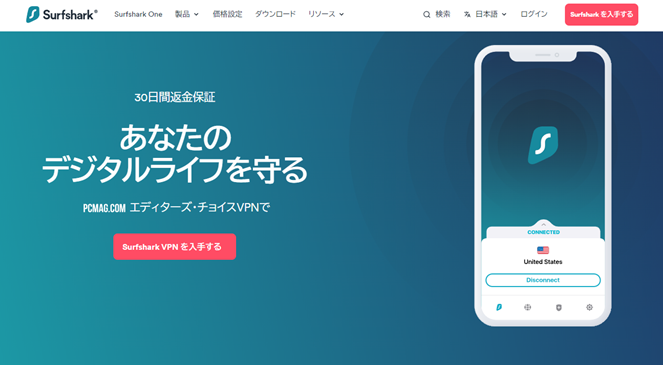
するとプランをチョイスする画面に遷移しますので、こちらで使いたいプランを選びます。
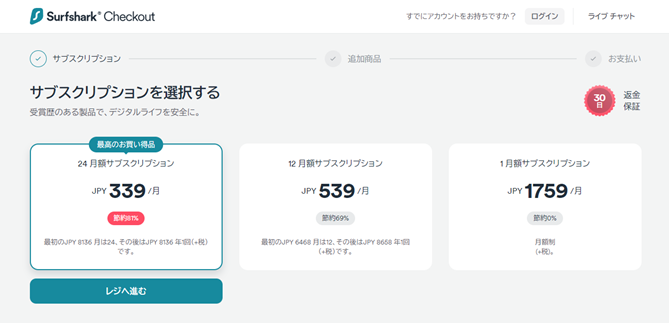
Surfsharkの価格はドルベースで設定されているため、日本円での料金は為替相場の影響で頻繁に変動します。必ず、最新の価格を確認のうえ申し込みをするようにしてください。
また、長期プランほど大幅な割引が適用される点も、VPNサービスならではと言えるでしょう。長期プランに対しては定期的にキャンペーンが開催されており、割引率も変化します。
プランを選ぶと、オプション機能についても選択画面が表示されます。ノートン 360のダークウェブモニタリング機能的なものや、セキュリティソフトに相当する機能も追加可能です。

続いて、Surfsharkのサインインなどで使うメールアドレスと支払い情報を入力します。

今回は、VISAカード系のプリペイドサービス、Vプリカを使ってみました。プリペイド系のクレジットカードはクレジットカード決済を通らないケースもかなりあるのですが、Vプリカはこの辺りの互換性がかなり高くなっています。
ちなみに、Amazon Payをギフトカード残高で試してみましたが、接続先が「.com」になった影響か、ギフトカード残高を使う選択画面が表示されず上手くいきませんでした。

一般的には、やはり普通のクレジットカードを使うのが一番確実でしょう。
支払いが成功すると、パスワードの設定画面に移行しますので、そちらでパスワードを設定してください。そこまで完了すると、次の画面に切り替わります。
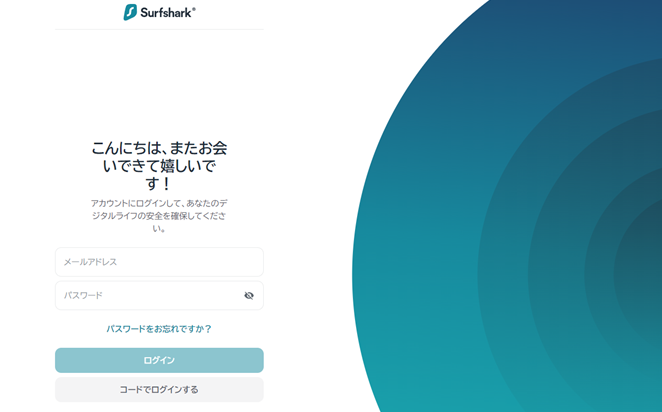
ログインしてマイページを確認しましょう。
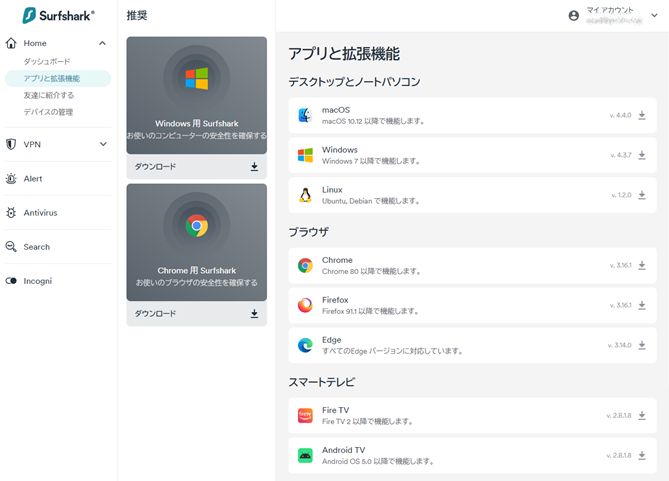
Surfsharkでは、ここまで一連の手順をブラウザから一気に進められます。
2. 専用アプリをインストール
マイページには各OS用の専用アプリをインストールするためのリンクが表示されています。こちら経由でインストーラーをダウンロードして実行するか、公式アプリストアにジャンプしてそちらからアプリを導入してください。
Windows系デバイス向けにはデスクトップ版アプリが準備されていますので、インストーラーをダウンロードしてこれを実行します。

3. VPN通信の有効化
VPN開通の最後のステップです。専用アプリを起動して、Surfsharkのアカウントでログインしてください。

ここまでの設定が完了すれば、アプリのホーム画面で「クイックコネクト」などの接続ボタンをクリックするだけでVPN通信が有効化されます。
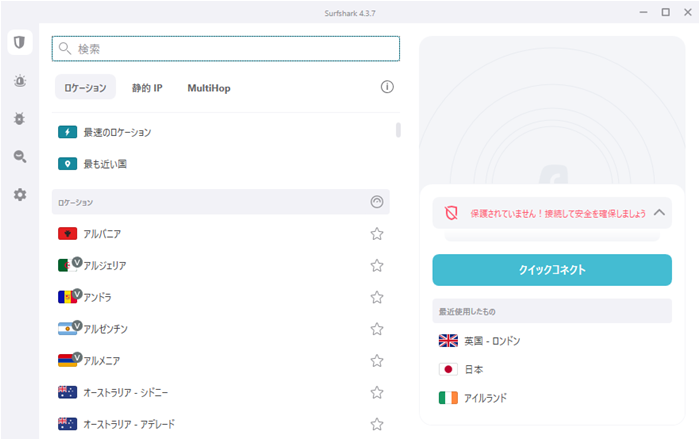
Surfshark VPNの使い方
SurfsharkのVPN接続は、各デバイスのOSごとに用意された専用アプリからボタン一つで行えます。手順はとても簡単ですので、特に躓くことはないでしょう。

各OSのセットアップ方法を、簡単にまとめておきます。
Windowsパソコンの場合
Windows系のデバイスにはデスクトップ版のアプリが用意されています。ただし、Windowsの公式アプリストアであるMicrosoft Store版の専用アプリは準備されていないようです。
専用アプリインストール
専用アプリはSurfsharkのマイページからダウンロードできます。インストーラーをダウンロードして実行すれば、おまかせ状態で導入は完了です。
Surfshark VPNのアカウントでサインイン
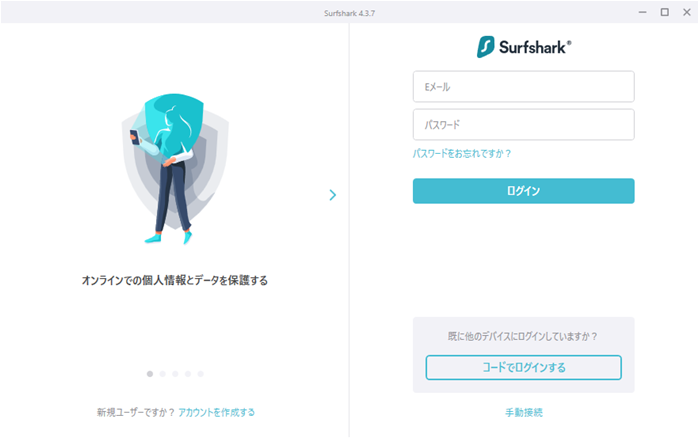
専用アプリの初回起動時にSurfsharkのIDとパスワードの入力を求められますので、入力のうえログインしてください。
VPN通信に切り替え

ログイン後は、「クイックコネクト」ボタンをクリックするだけでサーバー自動選択のVPN接続が行えます。
パソコン版のアプリの場合、サーバーロケーションの選択は国リストから国を選択するだけでOKです。
その他の機能
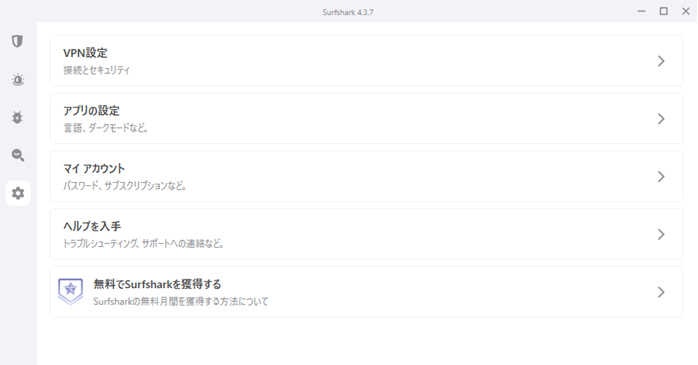
左端にあるギア形のアイコンから詳細設定をすることも可能です。

通常はデフォルト状態でも大丈夫ですが、キルスイッチ等々の詰めを行ないたいユーザーはこちらを使いましょう。
Macの場合
Mac向けのSurfsharkの専用アプリもAppleの公式アプリストアからは提供されていないため、Surfsharkのマイページからパッケージをダウンロードしてインストールする運びとなります。
専用アプリのインストール方法
Windows版同様、SurfsharkのマイページからMac版のインストーラーをダウンロードして実行し、専用アプリをインストールしてください。

インストール後はSurfsharkのIDとパスワードでログインし、「クイックコネクト」を行えばOK。この辺りは、WindowsのOSと同様です。Android版、iOS版も同様ですので、この部分の説明は以後省略します。

パソコン版の専用アプリのレイアウトは、Windows系もMac系も同じです。画面の物理的な大きさを活かし、1つのホーム画面にほとんどの機能がまとめられています。
Androidスマホ・タブレットの場合
AndroidOSを搭載したデバイスでは、Androidの公式アプリストアであるGoogle Playから専用VPNアプリの導入が可能です。
専用アプリのインストール方法
Google Playのホーム画面から「Surfshark」で検索してください。

ヒットしたページから専用アプリを導入してSurfsharkのアカウントでログイン。VPN接続ボタンをクリックすれば、VPN接続が可能です。
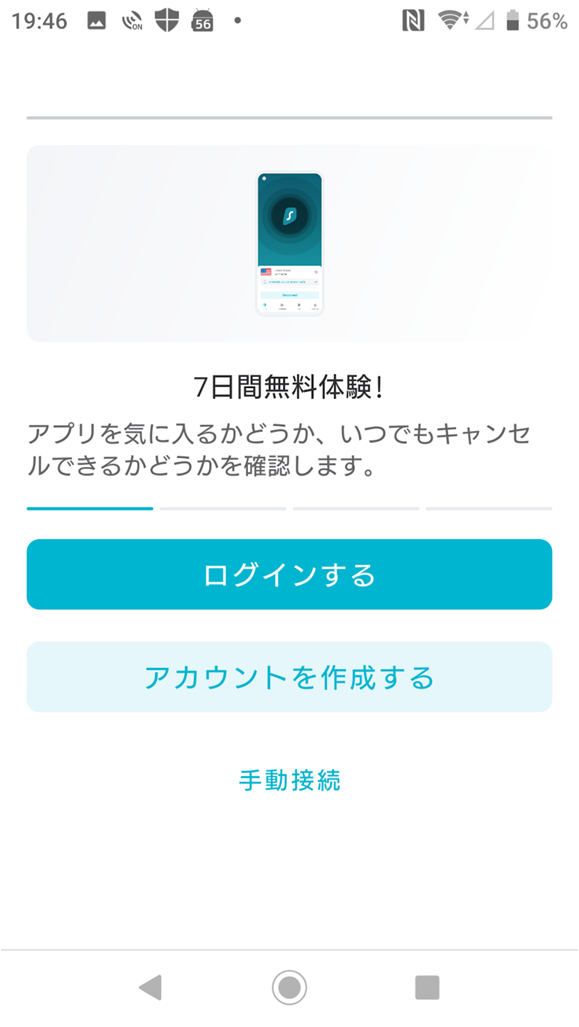
アプリを導入したスマホ側が2台目以降のSurfshark接続の場合は、「コードでログインする」の方がログイン手順を簡略化できて良いかもしれません。

スマホ版のアプリのUIはパソコン版と少しだけ異なり、サーバーロケーション選択などの画面はタブ切り替えで表示する形になります。
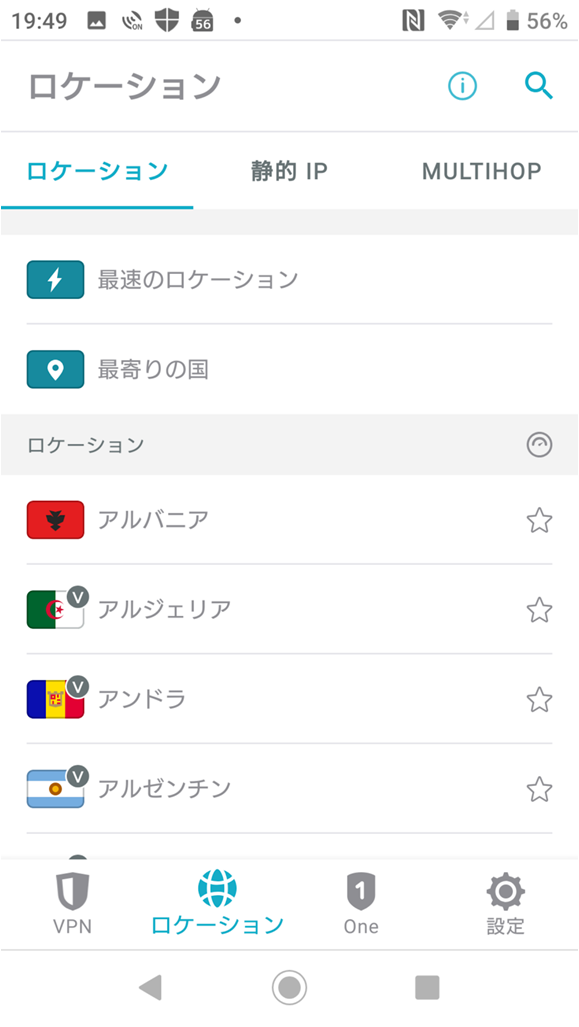
コードでログインする手順
既に他のデバイスの専用アプリからSurfsharkにログインできている場合、2台目以降の専用アプリはログイン用の「コード」を使ってログイン手順の簡略化ができます。
スマートフォンアプリでの操作を例にすると、ログインボタンをタップすると次の画面に遷移しますので、「コードでログインする」ボタンをタップしてください。
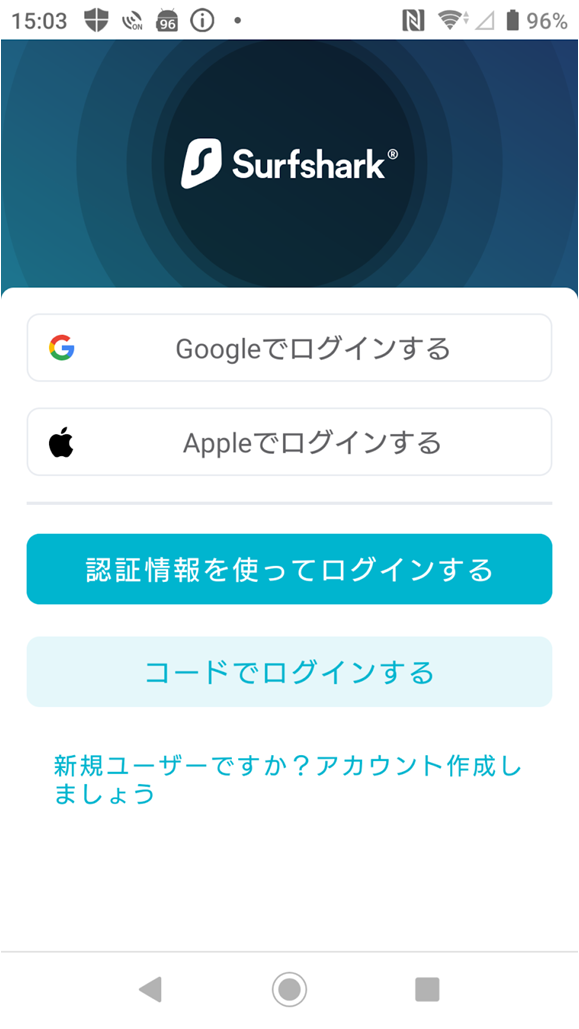
すると接続用の「コード」が表示されます。
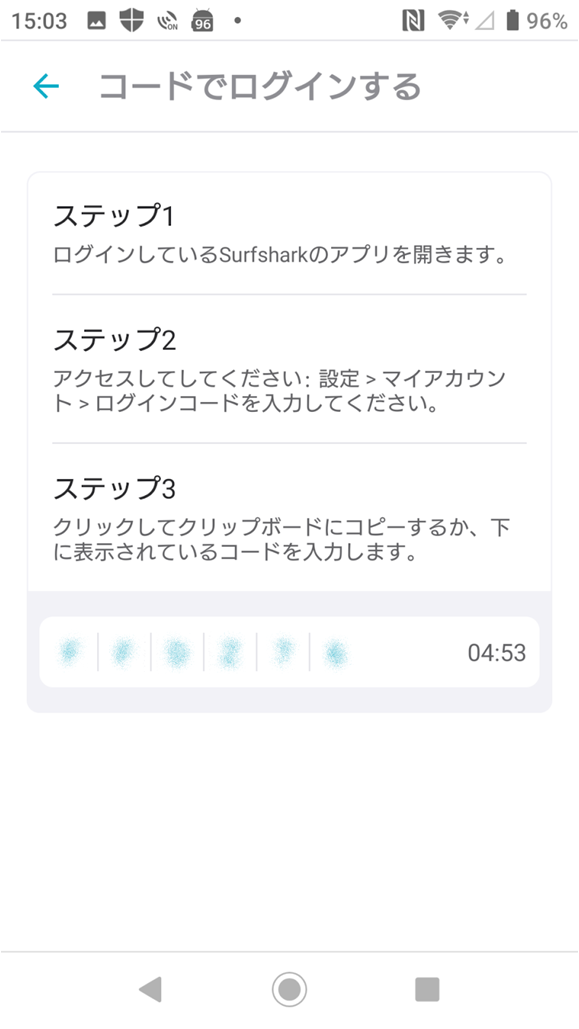
このコードを、既にSurfsharkにログイン済みの別デバイスアプリに入力すればOKです。

Windows PC専用アプリを例に、実際の入力手順を解説します。
まずは、ホーム画面左側のギア型のボタンをクリックします。

設定画面に切り替わったら「マイアカウント」をクリック。

マイアカウントのページでは、「ログインコードを入力する」をクリックしましょう。
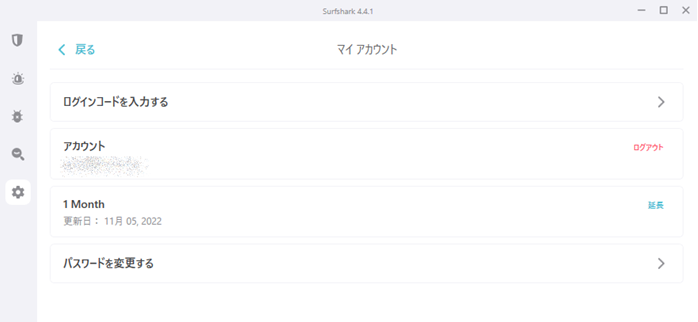
次のページで「スマホ側のアプリに表示されたコード」を入力するだけで、スマホ側のサインインも終了します。

iPhone・iPadの場合
iPhoneやiPadなどのiOSデバイスでは、専用アプリは公式アプリストアのApp Store経由での導入になります。
専用アプリのインストール方法
SurfsharkのマイページにApp Storeの該当ページへのリンクがありますし、App Storeアプリのホーム画面の検索を使っても良いでしょう。

専用アプリを導入したら、IDとパスワード、またはコードを使ってログイン。クイックコネクトボタンなどのタップですぐにVPN通信の有効化が行えます。
Fire TV Stickの場合
Surfsharkのデバイスカバー範囲は他のVPNサービスより広く、LinuxやAmazonのFire TV Stickなどにも対応しています。

特に、Fire TV StickはVPNサービスを使ってサーバーロケーションを海外に設定、海外限定の番組を視聴する目的にはピッタリのデバイスです。
専用アプリのインストール方法

Fire TV Stickへのアプリの導入方法はユニークですが、パソコンなどでAmazonの公式サイトから操作可能です。
専用アプリをインストールしたら、あとは他のOSと同じ。SurfsharkのアカウントでログインしてVPN通信を有効化するだけの簡単操作です。

海外向けに配信されている作品なども、日本にいながらお茶の間の大画面TVで楽しめます。
Surfshark VPNおすすめの設定方法
Surfsharkを使ったVPN通信を行えば、通信上のセキュリティのランクをひとつ上げることが可能です。
設定によっては、さらなるセキュリティの向上やVPN通信の影響でやや不便になってしまう状況の緩和も行えます。
これらの設定を、1つずつピックアップしてご紹介します。
キルスイッチ
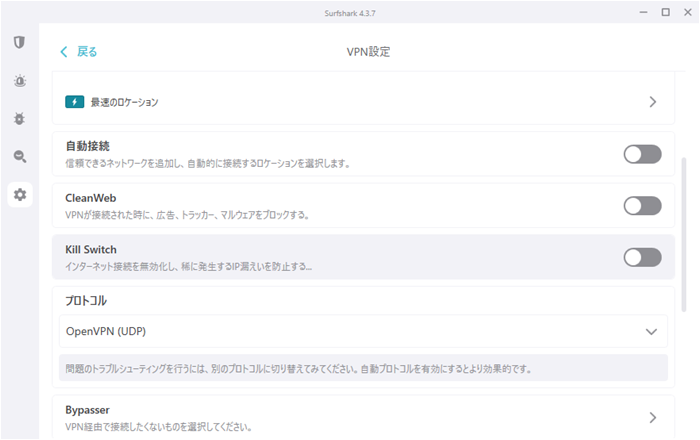
キススイッチは、通信上のセキュリティをより確実にする設定です。どのVPNサービスにも提供されており、今どきのVPNサービスの基本になりつつある機能ですね。
キルスイッチを有効化すると、何らかの理由でVPN接続が失われた場合にすべての通信を遮断し、非VPN通信を行なわないようにしてくれます。セキュリティレベルが解除された場合に、通信そのものを遮断する仕組みであり、「非常に重要なデータのやりとりを最高レベルのセキュリティを確保した上で行なうための仕組み」と考えると良いでしょう。
注意点は、キルスイッチがONになると通常の通信も一切行えなくなる点です。VPN接続が不要なタスクも、専用アプリなどからVPNの有効化を行なわないとネットと接続できなくなります。

普段はキルスイッチを切っておくなどの使いこなしは必要ですが、通信の安全性確保には重要な機能です。
スプリットトンネリング
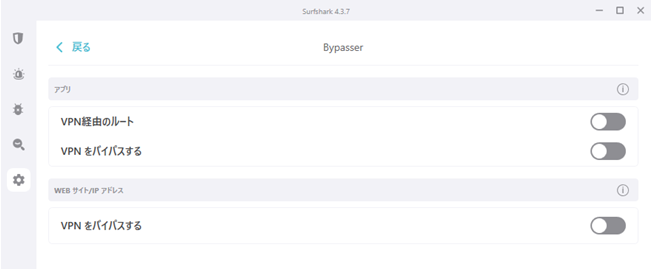
VPN接続を有効化すると、その状態では上手く利用できないネットサービスが出てくる可能性があります。接続可能な国・地域を厳しく制限している動画配信サービスなども、そういったサービスのひとつです。
また、VPN接続を有効化した状態のIPアドレスは、外から見るとVPNサーバーのものになっています。接続可能なIPアドレスを制限した何らかのネットサービスは、VPN通信を有効化した状態では利用できません。
こういった問題に対処できる機能が、スプリットトンネリング(バイパサー)です。この機能をONにして特定サイトのURLを登録しておけば、登録したサイトのみVPN接続の対象から外すことが可能に。

まさに、安全性と利便性のバランスを取るための機能と言えますね。
Surfshark VPN がつながらない!?原因と対処法
SurfsharkのVPN接続が確立できない場合に、その原因を順番にチェックする方法をまとめます。考えられる主な原因は、以下の4点です。
- インターネット接続自体が不調
- 認証情報が正しく設定できていない
- 接続しているVPNサーバーの不調
- Surfsharkアプリが古い
1. インターネット接続自体が不調
まず確認すべきなのが、「そもそもインターネット接続はできているか」という点です。以下のようなケースでは、VPN以前にインターネット接続自体が上手く行えません。
- 回線自体の不調
- プロバイダーのトラブル
- ルーター/アクセスポイントがダウンしている
VPN接続の設定をしていない別デバイスか、VPN接続の有効化をOFFにした状態でインターネットに接続してみましょう。

その状態でもうまく接続できない場合は、インターネット接続の不調が原因です。
2. 認証情報が正しく設定できていない
VPN接続を行なう際のログイン情報にミスがあっても、VPN接続はできません。
VPN接続を行うためには、アプリをインストールするだけでなく、ログインをしてVPN接続を有効化する必要があります。

インストールしたアプリが常にログイン状態になっているかを確認しましょう。
3. 接続しているVPNサーバーの不調
回線に問題なし、VPNアプリにも正しくログインしてVPN接続を有効化していても、まれにVPN通信が行えないケースがあります。

その時に接続したVPNサーバーが不調もしくはダウンしていることが、主な原因です。
4. 専用アプリが古い
VPN通信を有効にするための専用アプリが古いと、どんなトラブルが起こるかはちょっと予想が難しくなります。

アプリのバージョンアップは基本的にバグ修正やセキュリティ向上のために行なわれるものです。VPNアプリが古いままだと、新バージョンでは修正済みのバグにも引っかかってしまうかもしれません。
Surfshark VPN がつながらない場合の対処法
次に、VPN通信を行えない場合の対処方法を順番に記していきます。
コンピュータやスマートフォンなどのトラブルシュートを行なう際のコツは、複数の条件を同時に変えないことです。1つずつ、順番に要素を確認・修正していきましょう。手数は多くなりがちですが、解決までの時間はこちらの方が速くなります。
1.インターネット接続自体が不調な場合
回線不調のパターンで代表的なものは、前述した以下の3つです。
- 回線自体の不調
- プロバイダーのトラブル
- ルーター/アクセスポイントがダウンしている
利用回線の状態を確認するには、回線業者への問い合わせが一番確実です。フレッツ系ならばNTT、au光ならばKDDI、携帯電話回線系ならばそれぞれのキャリアなどですね。例えば、NTTの故障窓口に問い合わせを行うと、NTTの局から自宅のルーター直前までの光ファイバーの状態をチェックしてくれます。
プロバイダーについても、同様に何等かのトラブルが発生していないか、メンテナンスが行なわれていないかをチェックします。
ルーターやアクセスポイントについては、再起動して接続状況を確認してみましょう。ルーターやWi-Fiアクセスポイントも、中身は小さなコンピュータです。何らかの条件で動作不良をおこしてダウンしてしまうことがあります。
実際、多くの方が考えているよりも高い頻度でルーター/アクセスポイントは動作不良を起こしています。トラブルが発生する確率は機種によって大きく異なりますが、どのルーター/アクセスポイントでもダウン確率はゼロにはなりません。

回線業者やプロバイダーに問い合わせる前に、ルーター/アクセスポイントの再起動をトライしてみると良いでしょう。
2.認証情報が正しく設定できていない場合
専用アプリに登録するユーザーID、パスワードをじっくり確認してみてください。
セキュリティ的に強度の高いパスワードは、基本的に人間には覚えにくく入力もしにくい文字列となっています。ここは、しっかりチェックしましょう。

かと言って、入力のしやすさ優先で簡単なパスワードを使うのはおすすめできません。VPNサービスの場合、アカウントを乗っ取られると「なりすまし」に悪用される可能性があります。
3.接続しているVPNサーバーの不調の場合
VPNサーバーもコンピュータである以上、ダウンする可能性があります。VPN接続を確立した段階では問題がなくても、利用中に何らかのトラブルが起こる可能性も否定できません。
この場合は、VPNアプリでVPN通信の切断/接続を何度かやり直してみて、通信が復活するかどうかを見てみてください。

また、手動でVPNサーバーを切り替え、正常に稼働しているサーバー経由でVPN接続をするのも、一つの方法です。
4. Surfsharkアプリが古い場合
専用VPNアプリのバージョンが古いケースで行うことは、一択です。マイページを経由してSurfsharkアプリの最新版をダウンロード。アップデートを実行してください。

もしくは、各OSの公式アプリストアから専用アプリの更新を行なってください。
自己チェックで解決できない場合はサポートに連絡を
上記でご紹介した方法を試しても接続の不調が解決しない場合は、Surfsharのサポート窓口に連絡してみましょう。
実は、著者もちょっとしたシステムの穴にはまり込むようなトラブルに遭遇し、電子メールで連絡を取った経緯があります。時差と営業時間の関係からある程度のタイムラグはありましたが、海外とのやりとりと考えると非常に迅速な対応をしてくれ、無事問題解決に至りました。

さすがに専門家だけあって、先方から送られてくるチェックポイントの指示はかなり明確で分りやすいです。
Surfsharkのサポートはメールもチャットも英語対応になりますが、向こうは英語ネイティブが対応してくれますから、こちらが片言英語でも大丈夫。こちらの状況を説明するのに必須のキーワードをきちんと盛り込んでおけば、文法などは必要以上に気にかける必要はありません。
著者も英語のライティングは苦手ですが、今回のやりとりでのコツ的に感じたのは「日本語の段階で説明内容を簡単な短文に分解しておくこと」でしょうか。このステップを踏んだうえでGoogle翻訳などを利用してメールを送れば、だいたい事足ります。

ちなみにSurfshark側からのメールは、ネットでの噂通り明るいテンション高めの文章で返ってきます。よほど切羽詰まっていなければ読んでいてちょっとほっこり楽しくなりますよ。
まとめ
ここまで、申し込みからVPN接続利用までの手順を解説してきましたが、基本的には難しい点はありません。各OSに対応した専用アプリが用意されており、VPN接続も非常に簡単です。VPN通信を行うまでの過程で躓くポイントは、ほぼないと思います。
トラブル時のサポートが英語のみという点に不安を覚える方もいらっしゃると思いますが、高い英語のスキルが必要になるわけではありませんし、Google翻訳の利用で十分事足ります。実際、とても分かりやすい対応をしてもらえました。
大手VPNサービスの中では後発組のSurfsharkですが、VPN通信のためのインフラは十分強力で機能も十分。利用可能なデバイス数が無制限という大きなメリットもありますので、たくさんのデバイスでVPN接続をしたい方はぜひ利用を検討してはいかがでしょうか。